重装win7系统后怎么删除Windows.old文件夹释放C盘空间
发布时间:2016-03-17 来源:查字典编辑
摘要:重装win7系统后删除Windows.old文件的方法:1、进入资源管理器,在C盘(有重装系统后产生的Windows.old文件夹的系统盘)...
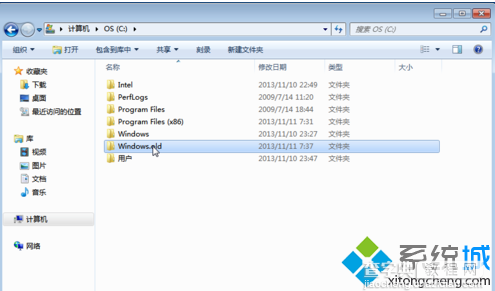
重装win7系统后删除Windows.old文件的方法:
1、进入资源管理器,在C盘(有重装系统后产生的Windows.old文件夹的系统盘)右键点击属性;
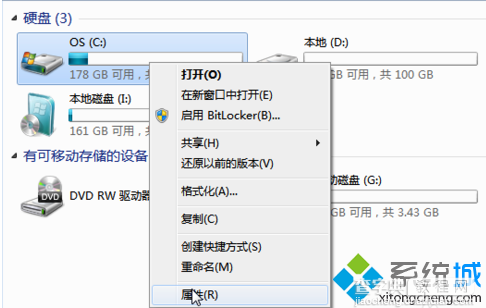 2、打开C盘的属性对话框,如图,点击磁盘清理;
2、打开C盘的属性对话框,如图,点击磁盘清理;
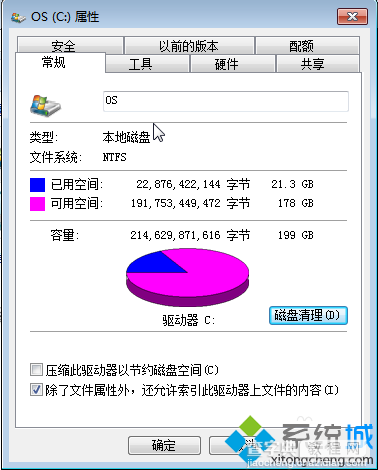 3、等待分析新安装系统内的垃圾文件、文件夹;
3、等待分析新安装系统内的垃圾文件、文件夹;
4、没有搜到大的文件,一般在10G以上,这时候可以点击清理系统文件;
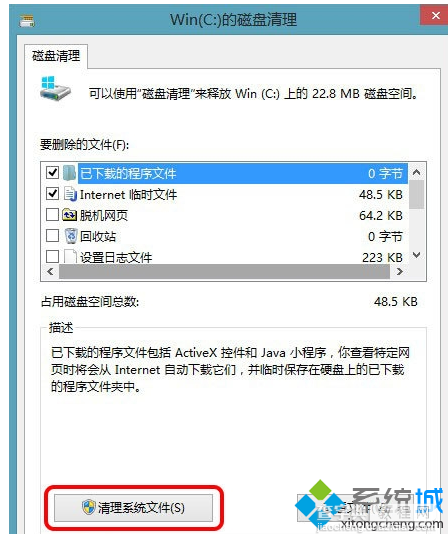 5、继续扫描分析,会搜索到以前的Windows安装,勾选,然后点击确定;
5、继续扫描分析,会搜索到以前的Windows安装,勾选,然后点击确定;
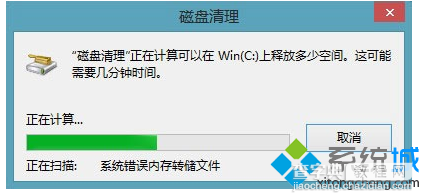 6、会弹出一个确认窗口,点击删除文件;
6、会弹出一个确认窗口,点击删除文件;
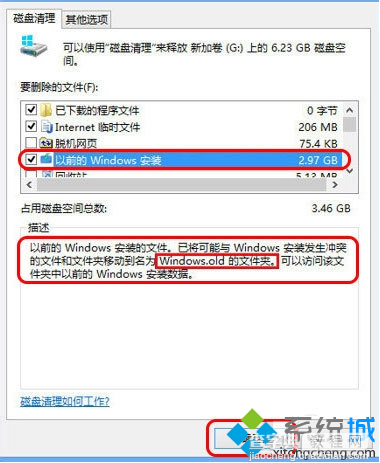 7、此时会对C盘进行清理,包括重装系统后产生的Windows.old文件夹;
7、此时会对C盘进行清理,包括重装系统后产生的Windows.old文件夹;
8、清理旧系统中,清理结束后去看下系统盘文件吧,这个重装系统后产生的Windows.old文件夹就不会再存在了。
补充说明:重装系统后产生的Windows.old文件夹对于新系统没有什么影响和作用,还会占用空间,所以可以删除的。


